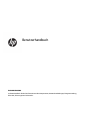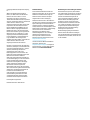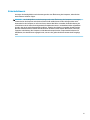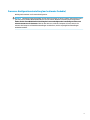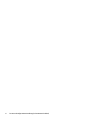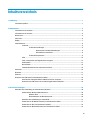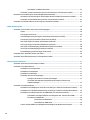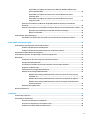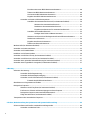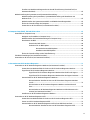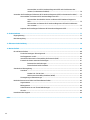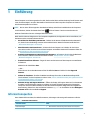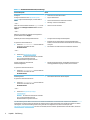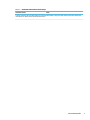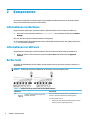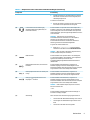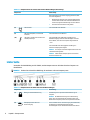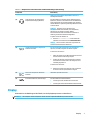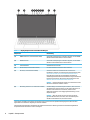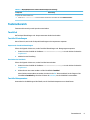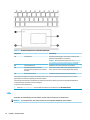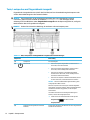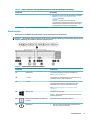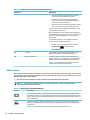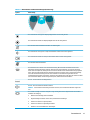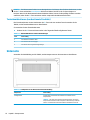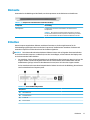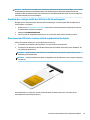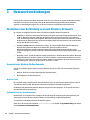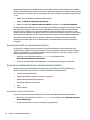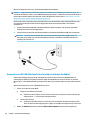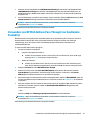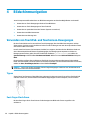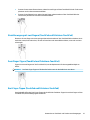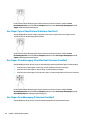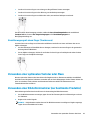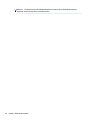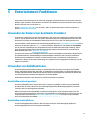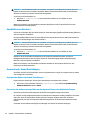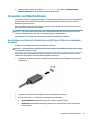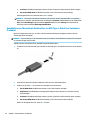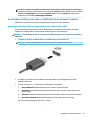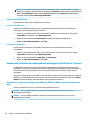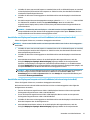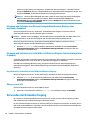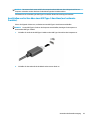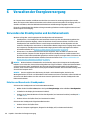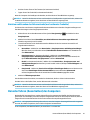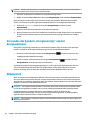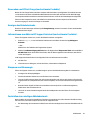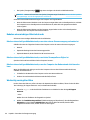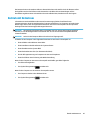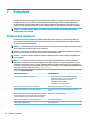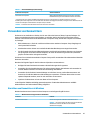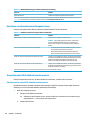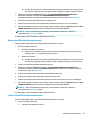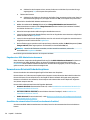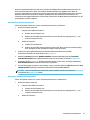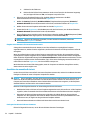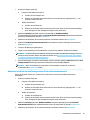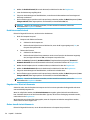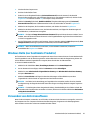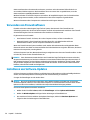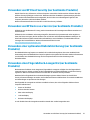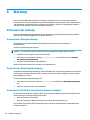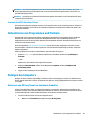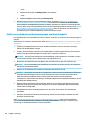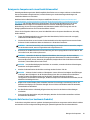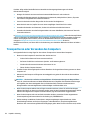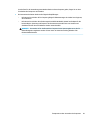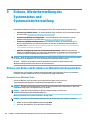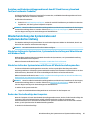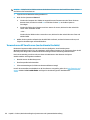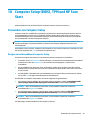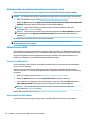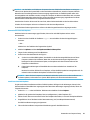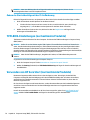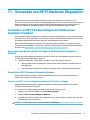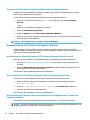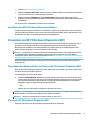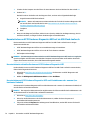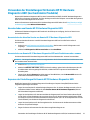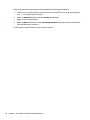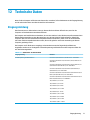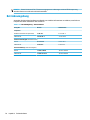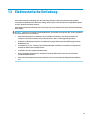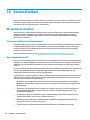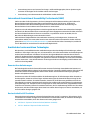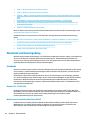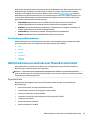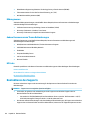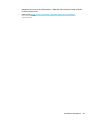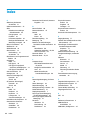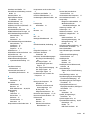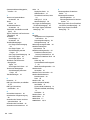Benutzerhandbuch
ZUSAMMENFASSUNG
In diesem Handbuch nden Sie Informationen über Komponenten, Netzwerkverbindungen, Energieverwaltung,
Sicherheit, Sicherungen und vieles mehr.

© Copyright 2020 HP Development Company,
L.P.
AMD ist eine Marke der Advanced Micro
Devices, Inc. Bluetooth ist eine Marke ihres
Inhabers und wird von HP Inc. in Lizenz
verwendet. Intel, Celeron, Pentium und
Thunderbolt sind Marken der Intel Corporation
oder ihrer Tochterunternehmen in den USA und
anderen Ländern. Windows ist eine
eingetragene Marke oder Marke der Microsoft
Corporation in den USA und/oder anderen
Ländern. NVIDIA und das NVIDIA Logo sind
Marken und/oder eingetragene Marken der
NVIDIA Corporation in den USA und anderen
Ländern. Das microSD Logo und microSD sind
Marken der SD-3C LLC. USB Type-C
®
ist eine
eingetragene Marke des USB Implementers
Forum. DisplayPort™ und das DisplayPort™
Logo sind Marken der Video Electronics
Standards Association (VESA
®
) in den USA und
anderen Ländern. Miracast
®
ist eine
eingetragene Marke der Wi-Fi Alliance.
HP haftet – ausgenommen für die Verletzung
des Lebens, des Körpers, der Gesundheit oder
nach dem Produkthaftungsgesetz – nicht für
Schäden, die fahrlässig von HP, einem
gesetzlichen Vertreter oder einem
Erfüllungsgehilfen verursacht wurden. Die
Haftung für grobe Fahrlässigkeit und Vorsatz
bleibt hiervon unberührt. Inhaltliche
Änderungen dieses Dokuments behalten wir
uns ohne Ankündigung vor. Die Informationen
in dieser Veröentlichung werden ohne
Gewähr für ihre Richtigkeit zur Verfügung
gestellt. Insbesondere enthalten diese
Informationen keinerlei zugesicherte
Eigenschaften. Alle sich aus der Verwendung
dieser Informationen ergebenden Risiken trägt
der Benutzer. Die Herstellergarantie für HP
Produkte wird ausschließlich in der
entsprechenden, zum Produkt gehörigen
Garantieerklärung beschrieben. Aus dem
vorliegenden Dokument sind keine weiter
reichenden Garantieansprüche abzuleiten.
Erste Ausgabe: August 2020
Dokumentennummer: M16716-041
Produktmitteilung
In diesem Benutzerhandbuch werden die
Funktionen beschrieben, die von den meisten
Modellen unterstützt werden. Einige der
Funktionen stehen auf Ihrem Computer
möglicherweise nicht zur Verfügung.
Nicht alle Funktionen sind in allen Editionen
oder Versionen von Windows verfügbar. Einige
Systeme benötigen eventuell aktualisierte
und/oder separat zu erwerbende Hardware,
Treiber, Software oder ein BIOS-Update, um die
Funktionalität von Windows in vollem Umfang
nutzen zu können. Die automatische
Aktualisierung von Windows 10 ist
standardmäßig aktiviert. Für zukünftige
Updates können Gebühren für einen
Internetprovider anfallen und weitere
Anforderungen erforderlich werden. Siehe
http://www.microsoft.com.
Um auf die neuesten Benutzerhandbücher
zuzugreifen, gehen Sie auf
http://www.hp.com/support und folgen Sie
den Anweisungen, um Ihr Produkt zu nden.
Wählen Sie dann Benutzerhandbücher.
Bestimmungen zur Verwendung der Software
Durch Installieren, Kopieren, Herunterladen
oder anderweitiges Verwenden der auf diesem
Computer vorinstallierten Softwareprodukte
erkennen Sie die Bestimmungen des HP
Lizenzvertrags für Endbenutzer (EULA) an.
Wenn Sie diese Lizenzbedingungen nicht
akzeptieren, müssen Sie das unbenutzte
Produkt (Hardware und Software) innerhalb
von 14 Tagen zurückgeben und können als
einzigen Anspruch die Rückerstattung des
Kaufpreises fordern. Die Rückerstattung
unterliegt der entsprechenden
Rückerstattungsregelung des Verkäufers.
Wenn Sie weitere Informationen benötigen
oder eine Rückerstattung des Kaufpreises des
Computers fordern möchten, wenden Sie sich
an den Verkäufer.

Sicherheitshinweis
Verringern Sie die Möglichkeit von Verbrennungen oder einer Überhitzung des Computers, indem Sie den
beschriebenen Verfahren folgen.
VORSICHT! Um die Möglichkeit von Verbrennungen oder einer Überhitzung des Computers zu verringern,
verwenden Sie den Computer nicht direkt auf dem Schoß und blockieren Sie die Lüftungsschlitze nicht.
Verwenden Sie den Computer nur auf einer festen, ebenen Oberäche. Vermeiden Sie die Blockierung der
Luftzirkulation durch andere feste Gegenstände, beispielsweise einen in unmittelbarer Nähe aufgestellten
Drucker, oder durch weiche Gegenstände wie Kissen, Teppiche oder Kleidung. Vermeiden Sie während des
Betriebs außerdem direkten Kontakt des Netzteils mit der Haut und mit weichen Oberächen, wie Kissen,
Teppichen oder Kleidung. Der Computer und das Netzteil entsprechen den Temperaturhöchstwerten für
Oberächen, die dem Benutzer zugänglich sind, wie sie in den geltenden Sicherheitsstandards festgelegt
sind.
iii

iv Sicherheitshinweis

Prozessor-Kongurationseinstellung (nur bestimmte Produkte)
Wichtige Informationen zur Prozessorkonguration.
WICHTIG: Bestimmte Computerprodukte sind mit einem Prozessor der Intel® Pentium® N35xx/N37xx-Serie
oder der Celeron® N28xx/N29xx/N30xx/N31xx-Serie und einem Windows® Betriebssystem ausgestattet.
Ändern Sie bei diesen Modellen die Einstellung der Prozessorkonguration in mscong.exe nicht von 4
oder 2 Prozessoren auf 1 Prozessor. Falls Sie dies doch tun, würde der Computer nicht neu starten. Sie
müssten den Computer auf die Werkseinstellungen zurücksetzen, um die ursprünglichen Einstellungen
wiederherzustellen.
v

vi Prozessor-Kongurationseinstellung (nur bestimmte Produkte)

Inhaltsverzeichnis
1 Einführung .................................................................................................................................................... 1
Informationsquellen .............................................................................................................................................. 1
2 Komponenten ............................................................................................................................................... 4
Informationen zur Hardware ................................................................................................................................. 4
Informationen zur Software .................................................................................................................................. 4
Rechte Seite ........................................................................................................................................................... 4
Linke Seite .............................................................................................................................................................. 6
Display .................................................................................................................................................................... 7
Tastaturbereich ...................................................................................................................................................... 9
TouchPad ............................................................................................................................................. 9
TouchPad-Einstellungen ................................................................................................... 9
Anpassen der TouchPad-Einstellungen ......................................................... 9
Einschalten des TouchPads ............................................................................ 9
TouchPad-Komponenten .................................................................................................. 9
LEDs ................................................................................................................................................... 10
Taste, Lautsprecher und Fingerabdruck-Lesegerät ......................................................................... 12
Sondertasten ..................................................................................................................................... 13
Aktionstasten .................................................................................................................................... 14
Tastenkombinationen (nur bestimmte Produkte) ............................................................................ 16
Unterseite ............................................................................................................................................................ 16
Rückseite .............................................................................................................................................................. 17
Etiketten .............................................................................................................................................................. 17
Einsetzen einer SIM-Karte (nur bestimmte Produkte) ........................................................................................ 18
Ermitteln der richtigen Größe der SIM-Karte für Ihren Computer .................................................... 19
Einsetzen einer SIM-Karte in einen seitlich angebrachten Steckplatz ............................................. 19
3 Netzwerkverbindungen ................................................................................................................................ 20
Herstellen einer Verbindung zu einem Wireless-Netzwerk ................................................................................ 20
Verwenden der Wireless-Bedienelemente ....................................................................................... 20
Wireless-Taste ................................................................................................................. 20
Bedienelemente des Betriebssystems ........................................................................... 20
Herstellen einer Verbindung zu einem WLAN ................................................................................... 21
Verwenden von HP Mobiles Internet (nur bestimmte Produkte) ..................................................... 21
Verwenden von GPS (nur bestimmte Produkte) ............................................................................... 22
Verwenden von Bluetooth Geräten (nur bestimmte Produkte) ....................................................... 22
vii

Anschließen von Bluetooth Geräten ............................................................................... 22
Verwenden von NFC zum Austauschen von Informationen (nur bestimmte Produkte) .................. 23
Herstellen einer Verbindung mit einem kabelgebundenen Netzwerk ............................................................... 23
Herstellen einer Verbindung mit einem lokalen Netzwerk (LAN) (nur bestimmte Produkte) ......... 23
Verwenden von HP LAN-Wireless Protection (nur bestimmte Produkte) ........................................ 24
Verwenden von HP MAC Address Pass Through (nur bestimmte Produkte) ...................................................... 25
4 Bildschirmnavigation ................................................................................................................................... 26
Verwenden von TouchPad- und Touchscreen-Bewegungen .............................................................................. 26
Tippen ................................................................................................................................................ 26
Zwei-Finger-Pinch-Zoom .................................................................................................................. 26
Streichbewegung mit zwei Fingern (TouchPad und Präzisions-TouchPad) ..................................... 27
Zwei-Finger-Tippen (TouchPad und Präzisions-TouchPad) .............................................................. 27
Drei-Finger-Tippen (TouchPad und Präzisions-TouchPad) ............................................................... 27
Vier-Finger-Tippen (TouchPad und Präzisions-TouchPad) ............................................................... 28
Drei-Finger-Streichbewegung (TouchPad und Präzisions-TouchPad) .............................................. 28
Vier-Finger-Streichbewegung (Präzisions-TouchPad) ...................................................................... 28
Streichbewegung mit einem Finger (Touchscreen) .......................................................................... 29
Verwenden einer optionalen Tastatur oder Maus ............................................................................................... 29
Verwenden einer Bildschirmtastatur (nur bestimmte Produkte) ....................................................................... 29
5 Entertainment-Funktionen .......................................................................................................................... 31
Verwenden der Kamera (nur bestimmte Produkte) ............................................................................................ 31
Verwenden von Audiofunktionen ........................................................................................................................ 31
Anschließen von Lautsprechern ........................................................................................................ 31
Anschließen von Kopfhörern ............................................................................................................. 31
Anschließen von Headsets ................................................................................................................ 32
Verwenden der Sound-Einstellungen ............................................................................................... 32
Anzeigen oder Ändern von Sound-Einstellungen .......................................................... 32
Verwenden des Audiosteuerungsfelds zum Anzeigen und Steuern der
Audioeinstellungen ......................................................................................................... 32
Verwenden von Videofunktionen ........................................................................................................................ 33
Anschließen eines DisplayPort Geräts über ein USB Type-C-Kabel (nur bestimmte Produkte) ...... 33
Anschließen von Thunderbolt Geräten über ein USB Type-C-Kabel (nur bestimmte Produkte) ..... 34
Anschließen von Videogeräten über ein HDMI Kabel (nur bestimmte Produkte) ............................ 35
Anschließen eines High-Denition-Fernsehgeräts oder -Monitors über HDMI ............. 35
Einrichten von HDMI Audio .............................................................................................. 36
Einschalten von HDMI Audio ......................................................................... 36
Ausschalten von HDMI Audio ........................................................................ 36
Suchen und Anschließen von kabelgebundenen Displays mit MultiStream Transport ................... 36
viii

Anschließen von Displays an Computer mit AMD oder NVIDIA Grakkarte (mit
einem optionalen Hub) ................................................................................................... 36
Anschließen von Displays an Computer mit Intel Grakkarte (mit einem
optionalen Hub) .............................................................................................................. 37
Anschließen von Displays an Computer mit Intel Grakkarte (mit einem
integrierten Hub) ............................................................................................................. 37
Erkennen und Verbinden von Miracast-kompatiblen Wireless-Displays (nur bestimmte
Produkte) ........................................................................................................................................... 38
Erkennen und Verbinden von Intel WiDi-zertizierten Displays (nur bestimmte Intel Produkte) ... 38
Herstellen einer Verbindung zu Intel WiDi-zertizierten Displays ................................ 38
Önen von Intel WiDi ...................................................................................................... 38
Verwenden der Datenübertragung ..................................................................................................................... 38
Anschließen von Geräten über einen USB Type-C-Anschluss (nur bestimmte Produkte) ............... 39
6 Verwalten der Energieversorgung ................................................................................................................. 40
Verwenden des Standbymodus und des Ruhezustands ..................................................................................... 40
Einleiten und Beenden des Standbymodus ...................................................................................... 40
Einleiten und Beenden des Ruhezustands (nur bestimmte Produkte) ............................................ 41
Herunterfahren (Ausschalten) des Computers ................................................................................................... 41
Verwenden des Symbols „Energieanzeige“ und der Energieoptionen ............................................................... 42
Akkubetrieb ......................................................................................................................................................... 42
Verwenden von HP Fast Charge (nur bestimmte Produkte) ............................................................. 43
Anzeigen des Akkuladestands .......................................................................................................... 43
Informationen zum Akku im HP Support Assistant (nur bestimmte Produkte) ............................... 43
Einsparen von Akkuenergie ............................................................................................................... 43
Feststellen eines niedrigen Akkuladestands .................................................................................... 43
Beheben eines niedrigen Akkuladestands ........................................................................................ 44
Beheben eines niedrigen Akkuladestands, wenn eine externe Stromversorgung
vorhanden ist .................................................................................................................. 44
Beheben eines niedrigen Akkuladestands, wenn keine Stromquelle verfügbar ist ...... 44
Beheben eines niedrigen Akkuladestands, wenn der Computer den Ruhezustand
nicht beenden kann ........................................................................................................ 44
Werkseitig versiegelter Akku ............................................................................................................ 44
Betrieb mit Netzstrom ......................................................................................................................................... 45
7 Sicherheit ................................................................................................................................................... 46
Schützen des Computers ..................................................................................................................................... 46
Verwenden von Kennwörtern .............................................................................................................................. 47
Einrichten von Kennwörtern in Windows .......................................................................................... 47
Einrichten von Kennwörtern im Computer Setup ............................................................................. 48
Verwalten eines BIOS-Administratorkennworts ............................................................................... 48
ix

Einrichten eines neuen BIOS-Administratorkennworts ................................................. 48
Ändern eines BIOS-Administratorkennworts ................................................................. 49
Löschen eines BIOS-Administratorkennworts ............................................................... 49
Eingeben eines BIOS-Administratorkennworts .............................................................. 50
Verwenden von DriveLock Sicherheitsoptionen ............................................................................... 50
Auswählen des automatischen DriveLock (nur bestimmte Produkte) .......................... 50
Aktivieren des automatischen DriveLock ..................................................... 51
Deaktivieren des automatischen DriveLock ................................................ 51
Eingeben eines Kennworts für automatischen DriveLock ........................... 52
Auswählen des manuellen DriveLock ............................................................................. 52
Festlegen eines DriveLock Master-Kennworts ............................................ 52
Aktivieren von DriveLock und Festlegen eines DriveLock Benutzerkennworts ............ 53
Deaktivieren von DriveLock ............................................................................................ 54
Eingeben eines DriveLock Kennworts ............................................................................ 54
Ändern eines DriveLock Kennworts ................................................................................ 54
Windows Hello (nur bestimmte Produkte) .......................................................................................................... 55
Verwenden von Antivirensoftware ...................................................................................................................... 55
Verwenden von Firewallsoftware ........................................................................................................................ 56
Installieren von Software-Updates ..................................................................................................................... 56
Verwenden von HP Client Security (nur bestimmte Produkte) ........................................................................... 57
Verwenden von HP Device as a Service (nur bestimmte Produkte) .................................................................... 57
Verwenden einer optionalen Diebstahlsicherung (nur bestimmte Produkte) ................................................... 57
Verwenden eines Fingerabdruck-Lesegeräts (nur bestimmte Produkte) .......................................................... 57
8 Wartung ...................................................................................................................................................... 58
Verbessern der Leistung ...................................................................................................................................... 58
Verwenden der Defragmentierung ................................................................................................... 58
Verwenden der Datenträgerbereinigung .......................................................................................... 58
Verwenden von HP 3D DriveGuard (nur bestimmte Produkte) ........................................................ 58
Ermitteln des HP 3D DriveGuard Status ......................................................................... 59
Aktualisieren von Programmen und Treibern ..................................................................................................... 59
Reinigen des Computers ...................................................................................................................................... 59
Aktivieren von HP Easy Clean (nur bestimmte Produkte) ................................................................. 59
Entfernen von Schmutz und Verunreinigungen von Ihrem Computer ............................................. 60
Reinigen des Computers mit einem Desinfektionsmittel ................................................................. 61
Pege des Holzfurniers (nur bestimmte Produkte) ......................................................................... 61
Transportieren oder Versenden des Computers ................................................................................................. 62
9 Sichern, Wiederherstellung des Systemstatus und Systemwiederherstellung ................................................... 64
Sichern von Daten und Erstellen von Wiederherstellungsmedien ..................................................................... 64
Verwenden von Windows Tools ........................................................................................................ 64
x

Erstellen von Wiederherstellungsmedien mit dem HP Cloud Recovery Download Tool (nur
bestimmte Produkte) ........................................................................................................................ 65
Wiederherstellung des Systemstatus und Systemwiederherstellung ............................................................... 65
Wiederherstellung des Systemstatus, Systemwiederherstellung und Aktualisieren mit
Windows Tools ................................................................................................................................... 65
Wiederherstellen des Systemstatus mithilfe von HP Wiederherstellungsmedien .......................... 65
Ändern der Startreihenfolge des Computers .................................................................................... 65
Verwenden von HP Sure Recover (nur bestimmte Produkte) ........................................................... 66
10 Computer Setup (BIOS), TPM und HP Sure Start ............................................................................................ 67
Verwenden von Computer Setup ......................................................................................................................... 67
Navigieren und Auswählen in Computer Setup ................................................................................ 67
Wiederherstellen der Standardeinstellungen in Computer Setup ................................................... 68
Aktualisieren des BIOS ...................................................................................................................... 68
Ermitteln der BIOS-Version ............................................................................................. 68
Vorbereiten für ein BIOS-Update .................................................................................... 68
Herunterladen eines BIOS-Updates ............................................................. 69
Installieren eines BIOS-Updates ................................................................... 69
Ändern der Startreihenfolge mit der f9-Auorderung ..................................................................... 70
TPM-BIOS-Einstellungen (nur bestimmte Produkte) .......................................................................................... 70
Verwenden von HP Sure Start (nur bestimmte Produkte) .................................................................................. 70
11 Verwenden von HP PC Hardware Diagnostics ................................................................................................ 71
Verwenden von HP PC Hardware Diagnostics Windows (nur bestimmte Produkte) .......................................... 71
Verwenden eines Hardwarefehler-ID-Codes von HP PC Hardware Diagnostics Windows ............... 71
Zugreifen auf HP PC Hardware Diagnostics Windows ...................................................................... 71
Zugreifen auf HP PC Hardware Diagnostics Windows über HP Hilfe und Support ........ 71
Zugreifen auf HP PC Hardware Diagnostics Windows über den Support Assistant ...... 72
Herunterladen von HP PC Hardware Diagnostics Windows .............................................................. 72
Herunterladen der aktuellen Version von HP PC Hardware Diagnostics Windows
von HP ............................................................................................................................. 72
Herunterladen von HP PC Hardware Diagnostics Windows aus dem Microsoft
Store ................................................................................................................................ 72
Herunterladen von HP Hardware Diagnostics Windows nach Produktname oder -
nummer (nur bestimmte Produkte) ............................................................................... 72
Installieren von HP PC Hardware Diagnostics Windows ................................................................... 73
Verwenden von HP PC Hardware Diagnostics UEFI ............................................................................................. 73
Verwenden eines Hardwarefehler-ID-Codes von HP PC Hardware Diagnostics UEFI ...................... 73
Starten von HP PC Hardware Diagnostics UEFI ................................................................................. 73
Herunterladen von HP PC Hardware Diagnostics UEFI auf ein USB-Flash-Laufwerk ...................... 74
Herunterladen der aktuellen Version von HP PC Hardware Diagnostics UEFI ............... 74
xi

Herunterladen von HP PC Hardware Diagnostics UEFI nach Produktname oder -
nummer (nur bestimmte Produkte) ............................................................................... 74
Verwenden der Einstellungen für Remote HP PC Hardware Diagnostics UEFI (nur bestimmte Produkte) ........ 75
Herunterladen von Remote HP PC Hardware Diagnostics UEFI ....................................................... 75
Herunterladen der aktuellen Version von Remote HP PC Hardware Diagnostics
UEFI ................................................................................................................................. 75
Herunterladen von Remote HP PC Hardware Diagnostics UEFI nach Produktname
oder -nummer ................................................................................................................. 75
Anpassen der Einstellungen für Remote HP PC Hardware Diagnostics UEFI ................................... 75
12 Technische Daten ....................................................................................................................................... 77
Eingangsleistung ................................................................................................................................................. 77
Betriebsumgebung .............................................................................................................................................. 78
13 Elektrostatische Entladung ........................................................................................................................ 79
14 Barrierefreiheit ......................................................................................................................................... 80
HP und Barrierefreiheit ........................................................................................................................................ 80
Finden der benötigten Technologietools .......................................................................................... 80
Das Engagement von HP ................................................................................................................... 80
International Association of Accessibility Professionals (IAAP) ....................................................... 81
Ermitteln der besten assistiven Technologien ................................................................................. 81
Bewerten Ihrer Anforderungen ....................................................................................... 81
Barrierefreiheit bei HP Produkten .................................................................................. 81
Standards und Gesetzgebung ............................................................................................................................. 82
Standards .......................................................................................................................................... 82
Mandat 376 – EN 301 549 .............................................................................................. 82
Web Content Accessibility Guidelines (WCAG) ................................................................ 82
Gesetzgebung und Bestimmungen ................................................................................................... 83
Nützliche Ressourcen und Links zum Thema Barrierefreiheit ............................................................................ 83
Organisationen .................................................................................................................................. 83
Bildungswesen .................................................................................................................................. 84
Andere Ressourcen zum Thema Behinderungen .............................................................................. 84
HP Links ............................................................................................................................................. 84
Kontaktieren des Supports .................................................................................................................................. 84
Index ............................................................................................................................................................. 86
xii

1 Einführung
Dieser Computer ist ein leistungsstarkes Produkt, das Ihnen bei Arbeit und Unterhaltung Freude bereiten wird.
Lesen Sie dieses Kapitel, um mehr über bewährte Verfahren nach dem Setup Ihres Computers und weitere
HP Informationsquellen zu erfahren.
TIPP: Um von einer oenen App oder dem Windows Desktop schnell zum Startbildschirm des Computers
zurückzukehren, drücken Sie die Windows Taste auf Ihrer Tastatur. Durch erneutes Drücken der
Windows Taste kehren Sie zum vorherigen Bildschirm zurück.
Nach dem Einrichten und Registrieren des Computers empehlt HP, die folgenden Schritte auszuführen, um
das Beste aus Ihrer Investition herauszuholen:
● Herstellen einer Verbindung zum Internet – Richten Sie Ihr Netzwerk (LAN oder Wireless-Netzwerk)
ein, damit Sie eine Verbindung zum Internet herstellen können. Weitere Informationen nden Sie in
„Netzwerkverbindungen“ auf Seite 20.
● Aktualisieren der Antivirensoftware – Schützen Sie Ihren Computer vor Schäden, die durch Viren
verursacht werden. Die Software ist auf dem Computer vorinstalliert. Weitere Informationen nden Sie
in Verwenden von Antivirensoftware auf Seite 55.
● Ermitteln der Komponenten und Merkmale des Computers – Informieren Sie sich über die Merkmale
Ihres Computers. Weitere Informationen nden Sie unter „Komponenten“ auf Seite 4 und
„Bildschirmnavigation“ auf Seite 26.
● Ermitteln installierter Software – Zeigen Sie eine Liste der bereits auf dem Computer vorinstallierten
Software an.
Wählen Sie die Schaltäche Start.
– oder –
Klicken Sie mit der rechten Maustaste auf die Schaltäche Start und wählen Sie dann Apps und
Features.
● Sichern der Festplatte – Erstellen Sie Wiederherstellungs-Discs oder ein Wiederherstellungs-USB-
Flash-Laufwerk, um Ihre Festplatte zu sichern. Siehe „Sichern, Wiederherstellung des Systemstatus und
Systemwiederherstellung“ auf Seite 64.
● Aufrufen der App „HP Support Assistant“ – Önen Sie die App „HP Support Assistant“ (nur bestimmte
Produkte), um schnell Online-Support zu erhalten. HP Support Assistant optimiert die Leistung des
Computers und löst Probleme mithilfe von aktuellen Software-Updates, Diagnosetools und geführter
Unterstützung. Geben Sie in das Suchfeld der Taskleiste Support ein und wählen Sie dann HP Support
Assistant
. Wählen Sie anschließend Support.
Informationsquellen
Diese Tabelle hilft Ihnen dabei, Produktinformationen, Anleitungen und sonstige Informationen zu nden.
Tabelle
1-1 Zusätzliche Informationen
Informationsquelle Inhalt
Setupanweisungen ● Überblick über die Einrichtung und Funktionen des Computers
1

Tabelle 1-1 Zusätzliche Informationen (Fortsetzung)
Informationsquelle Inhalt
HP Support
HP Support erhalten Sie unter http://www.hp.com/
support. Folgen Sie den Anleitungen, um Ihr Produkt zu
nden.
– oder –
Geben Sie in das Suchfeld der Taskleiste Support ein und
wählen Sie dann HP Support Assistant. Wählen Sie dann
Support.
– oder –
Wählen Sie im Suchfeld der Taskleiste das Fragezeichen-
Symbol. Wählen Sie dann Support.
● Online-Chat mit einem HP Techniker
● Support-Rufnummern
● Videos zu Ersatzteilen (nur bestimmte Produkte)
● Wartungs- und Service-Handbücher
● HP Service-Center Standorte
Handbuch für sicheres und angenehmes Arbeiten
So greifen Sie auf das Handbuch zu:
▲ Geben Sie HP Dokumentation in das Suchfeld der
Taskleiste ein und wählen Sie dann
HP Dokumentation.
– oder –
▲ Gehen Sie zu http://www.hp.com/ergo.
WICHTIG: Sie müssen mit dem Internet verbunden
sein, um auf die aktuelle Version des
Benutzerhandbuchs zugreifen zu können.
● Sachgerechte Einrichtung des Arbeitsplatzes
● Richtlinien für die richtige Haltung und gesundheitsbewusstes
Arbeiten, die den Komfort erhöhen und das Risiko einer Verletzung
verringern
● Informationen zur elektrischen und mechanischen Sicherheit
Hinweise zu Zulassung, Sicherheit und
Umweltverträglichkeit
So greifen Sie auf dieses Dokument zu:
▲ Geben Sie HP Dokumentation in das Suchfeld der
Taskleiste ein und wählen Sie dann
HP Dokumentation.
● Wichtige Zulassungshinweise, einschließlich Informationen zur
ordnungsgemäßen Entsorgung von Akkus, falls erforderlich.
Herstellergarantie*
So greifen Sie auf dieses Dokument zu:
▲ Geben Sie HP Dokumentation in das Suchfeld der
Taskleiste ein und wählen Sie dann
HP Dokumentation.
– oder –
▲ Gehen Sie zu http://www.hp.com/go/
orderdocuments.
WICHTIG: Sie müssen mit dem Internet verbunden
sein, um auf die aktuelle Version des
Benutzerhandbuchs zugreifen zu können.
● Garantieinformationen für diesen Computer
*Ihre HP Herstellergarantie nden Sie zusammen mit den Benutzerhandbüchern auf Ihrem Produkt und/oder auf der CD/DVD im
Versandkarton. In einigen Ländern oder Regionen ist möglicherweise eine gedruckte Garantie im Versandkarton enthalten. In Ländern
oder Regionen, in denen die Herstellergarantie nicht in gedruckter Form angeboten wird, können Sie eine Kopie unter
http://www.hp.com/go/orderdocuments anfordern. Für Produkte, die Sie im asiatisch-pazischen Raum erworben haben, wenden Sie
2 Kapitel 1 Einführung

Tabelle 1-1 Zusätzliche Informationen (Fortsetzung)
Informationsquelle Inhalt
sich bitte schriftlich an HP unter POD, PO Box 161, Kitchener Road Post Oice, Singapore 912006. Geben Sie bitte den Produktnamen,
Ihren Namen, Ihre Telefonnummer und Ihre Postanschrift an.
Informationsquellen 3

2 Komponenten
Ihr Computer verfügt über Top-Komponenten. Dieses Kapitel enthält Informationen zu den Komponenten,
dazu, wo sie sich benden, und wie sie funktionieren.
Informationen zur Hardware
Folgen Sie diesen Anleitungen, um herauszunden, welche Hardware in Ihrem Computer installiert ist.
▲ Geben Sie in das Suchfeld der Taskleiste Geräte-Manager ein und wählen Sie dann die App Geräte-
Manager
.
Eine Liste aller im Computer installierten Geräte wird angezeigt.
Für Informationen über die Hardwarekomponenten und die BIOS-Versionsnummer des Systems drücken Sie
fn+esc (nur bestimmte Produkte).
Informationen zur Software
Folgen Sie diesen Anleitungen, um herauszunden, welche Software auf Ihrem Computer installiert ist:
▲ Klicken Sie mit der rechten Maustaste auf die Schaltäche Start und wählen Sie dann Apps und
Features.
Rechte Seite
Verwenden Sie die Abbildung und die Tabelle, um die Komponenten an der rechten Seite des Computers zu
identizieren.
HINWEIS: Richten Sie sich nach der Abbildung, die am besten zu Ihrem Computer passt.
Tabelle 2-1 Komponenten an der rechten Seite und ihre Beschreibungen
Komponente Beschreibung
(1)
microSD
TM
Speicherkarten-Lesegerät (nur
bestimmte Produkte)
Zum Lesen optionaler Speicherkarten, die Informationen
speichern, verwalten, freigeben oder darauf zugreifen.
So setzen Sie eine Karte ein:
1. Halten Sie die Karte mit der Beschriftungsseite nach oben
und dem Anschluss in Richtung Computer.
4 Kapitel 2 Komponenten

Tabelle 2-1 Komponenten an der rechten Seite und ihre Beschreibungen (Fortsetzung)
Komponente Beschreibung
2. Schieben Sie die Karte in das Speicherkarten-Lesegerät
und drücken Sie die Karte dann in das Lesegerät, bis sie
vollständig eingesetzt ist.
So entfernen Sie eine Karte:
▲ Drücken Sie die Karte vorsichtig nach innen und nehmen
Sie sie dann aus dem Speicherkarten-Lesegerät.
(2) Combo-Buchse für den Audioausgang
(Kopfhörer)/Audioeingang (Mikrofon) (nur
bestimmte Produkte)
Zum Anschließen von optionalen Stereo-Aktivlautsprechern,
Kopfhörern, Ohrhörern, eines Headsets oder des Audiokabels
eines Fernsehgeräts. Auch zum Anschließen eines optionalen
Headset-Mikrofons. Optionale eigenständige Mikrofone werden
nicht unterstützt.
VORSICHT! Reduzieren Sie zur Vermeidung von
Gesundheitsschäden die Lautstärke, bevor Sie Kopfhörer,
Ohrhörer oder ein Headset verwenden. Weitere
Sicherheitshinweise nden Sie im Dokument Hinweise zu
Zulassung, Sicherheit und Umweltverträglichkeit.
So greifen Sie auf das Handbuch zu:
▲ Geben Sie HP Dokumentation in das Suchfeld der
Taskleiste ein und wählen Sie dann HP Dokumentation.
HINWEIS: Wenn ein Gerät an der Buchse angeschlossen ist,
sind die Computerlautsprecher deaktiviert.
(3) HDMI Anschluss Zum Anschließen eines optionalen Video- oder Audiogeräts,
z. B. eines High-Denition-Fernsehgeräts, einer kompatiblen
digitalen oder Audiokomponente oder eines
hochleistungsfähigen High Denition Multimedia Interface
(HDMI) Geräts.
(4) USB SuperSpeed Anschluss (nur bestimmte
Produkte)
Zum Anschließen eines USB-Geräts, Ermöglichen von
Datenübertragungen mit hoher Geschwindigkeit und (nur
bestimmte Produkte) Laden kleiner Geräte, wenn der Computer
eingeschaltet ist oder sich im Standbymodus bendet.
(5) USB SuperSpeed Anschluss mit HP Sleep and
Charge
Zum Anschließen eines USB-Geräts, Ermöglichen von
Datenübertragungen mit hoher Geschwindigkeit und Laden
kleiner Geräte, auch wenn der Computer ausgeschaltet ist.
(6)
USB Type-C
®
SuperSpeed Anschluss und
DisplayPort
TM
Anschluss
Zum Anschließen eines USB-Geräts, Ermöglichen von
Datenübertragungen mit hoher Geschwindigkeit und (nur
bestimmte Produkte) Laden kleiner Geräte, wenn der Computer
eingeschaltet ist oder sich im Standbymodus bendet.
HINWEIS: Kabel und/oder Adapter (separat zu erwerben)
können erforderlich sein.
– und –
Zum Anschließen eines DisplayPort Geräts mit USB Type-C-
Anschluss zur Display-Ausgabe.
(7) Akkuanzeige Wenn das Gerät an die Stromversorgung angeschlossen ist:
● Leuchtet weiß: Der Akkuladestand beträgt mehr als 90 %.
● Leuchtet gelb: Der Akkuladestand liegt zwischen 0 und
90 %.
● Leuchtet nicht: Der Akku wird nicht geladen.
Rechte Seite 5

Tabelle 2-1 Komponenten an der rechten Seite und ihre Beschreibungen (Fortsetzung)
Komponente Beschreibung
Wenn das Gerät von der Stromversorgung getrennt ist (Akku
wird nicht aufgeladen):
● Blinkt gelb: Der Akku hat einen niedrigen Akkuladestand
erreicht. Wenn der Akku einen kritischen Akkuladestand
erreicht hat, beginnt die Akkuanzeige schnell zu blinken.
● Leuchtet nicht: Der Akku wird nicht geladen.
(8) Netzanschluss Zum Anschließen eines Netzteils.
(9) SIM-Kartensteckplatz (nur bestimmte
Produkte)
Zum Unterstützen einer SIM-Karte.
(10)
USB Type-C Thunderbolt
TM
Anschluss mit
HP Sleep and Charge
Zum Anschließen eines USB-Geräts, Ermöglichen von
Datenübertragungen mit hoher Geschwindigkeit und Laden
kleiner Geräte, auch wenn der Computer ausgeschaltet ist.
– und –
Zum Anschließen eines Anzeigegeräts mit USB Type-C-
Anschluss zur DisplayPort Ausgabe.
HINWEIS: Ihr Computer unterstützt möglicherweise auch eine
Thunderbolt Dockingstation.
HINWEIS: Kabel und/oder Adapter (separat zu erwerben)
können erforderlich sein.
Linke Seite
Verwenden Sie die Abbildung und die Tabelle, um die Komponenten an der linken Seite des Computers zu
identizieren.
HINWEIS: Richten Sie sich nach der Abbildung, die am besten zu Ihrem Computer passt.
Tabelle 2-2 Komponenten an der linken Seite und ihre Beschreibungen
Komponente Beschreibung
(1) Önung für die Diebstahlsicherung Zum Befestigen einer optionalen Diebstahlsicherung am
Computer.
HINWEIS: Die Diebstahlsicherung soll zur Abschreckung
dienen, kann eine missbräuchliche Verwendung oder einen
Diebstahl des Computers jedoch nicht in jedem Fall verhindern.
(2) USB SuperSpeed Anschluss mit
Stromversorgung
Zum Anschließen und zur Stromversorgung eines USB-Geräts,
Ermöglichen von Datenübertragungen mit hoher
Geschwindigkeit und (nur bestimmte Produkte) Laden kleiner
6 Kapitel 2 Komponenten

Tabelle 2-2 Komponenten an der linken Seite und ihre Beschreibungen (Fortsetzung)
Komponente Beschreibung
Geräte, wenn der Computer eingeschaltet ist oder sich im
Standbymodus bendet.
(3) Combo-Buchse für den Audioausgang
(Kopfhörer)/Audioeingang (Mikrofon)
Zum Anschließen von optionalen Stereo-Aktivlautsprechern,
Kopfhörern, Ohrhörern, eines Headsets oder des Audiokabels
eines Fernsehgeräts. Auch zum Anschließen eines optionalen
Headset-Mikrofons. Optionale eigenständige Mikrofone werden
nicht unterstützt.
VORSICHT! Reduzieren Sie zur Vermeidung von
Gesundheitsschäden die Lautstärke, bevor Sie Kopfhörer,
Ohrhörer oder ein Headset verwenden. Weitere
Sicherheitshinweise nden Sie im Dokument Hinweise zu
Zulassung, Sicherheit und Umweltverträglichkeit.
So greifen Sie auf das Handbuch zu:
▲ Geben Sie HP Dokumentation in das Suchfeld der
Taskleiste ein und wählen Sie dann HP Dokumentation.
HINWEIS: Wenn ein Gerät an der Buchse angeschlossen ist,
sind die Computerlautsprecher deaktiviert.
(4) microSD Speicherkarten-Lesegerät (nur
bestimmte Produkte)
Zum Lesen optionaler Speicherkarten, die Informationen
speichern, verwalten, freigeben oder darauf zugreifen.
So setzen Sie eine Karte ein:
1. Halten Sie die Karte mit der Beschriftungsseite nach oben
und dem Anschluss in Richtung Computer.
2. Schieben Sie die Karte in das Speicherkarten-Lesegerät
und drücken Sie die Karte dann in das Lesegerät, bis sie
vollständig eingesetzt ist.
So entfernen Sie eine Karte:
▲ Drücken Sie die Karte vorsichtig nach innen und nehmen
Sie sie dann aus dem Speicherkarten-Lesegerät.
(5) Smart Card-Lesegerät (nur bestimmte
Produkte)
Unterstützt optionale Smart Cards.
(6) RJ-45-Netzwerkbuchse/-Statusanzeigen Zum Anschließen eines Netzwerkkabels.
● Leuchtet grün (links): Das Netzwerk ist verbunden.
● Leuchtet gelb (rechts): Aktivität ndet im Netzwerk statt.
Display
Verwenden Sie die Abbildung und die Tabelle, um die Displaykomponenten zu identizieren.
HINWEIS: Ihr Computer kann sich optisch leicht von der folgenden Abbildung unterscheiden.
Display 7

Tabelle 2-3 Displaykomponenten und ihre Beschreibungen
Komponente Beschreibung
(1) WWAN-Antennen* (nur bestimmte Produkte) Zum Senden und Empfangen von Wireless-Signalen, um mit WWANs
(Wireless Wide-Area Networks) zu kommunizieren.
(2) WLAN-Antennen* Zum Senden und Empfangen von Wireless-Signalen, um mit WLANs
(Wireless Local Area Networks) zu kommunizieren.
(3) Interne Mikrofone Zum Aufzeichnen von Audio.
(4) Kamera-LED (nur bestimmte Produkte) Leuchtet: Mindestens eine Kamera wird verwendet.
(5) Kamera(s) (nur bestimmte Produkte) Zum Video-Chatten und zum Aufzeichnen von Videos und
Einzelbildern. Hinweise zur Verwendung der Kamera nden Sie unter
Verwenden der Kamera (nur bestimmte Produkte) auf Seite 31.
Einige Kameras ermöglichen bei ausgewählten Produkten die
Anmeldung bei Windows über die Gesichtserkennung anstatt über die
Eingabe eines Kennworts. Weitere Informationen nden Sie unter
Windows Hello (nur bestimmte Produkte) auf Seite 55.
HINWEIS: Die Kamerafunktionen können je nach Hardware und auf
der Kamera installierter Software variieren.
(6) Abdeckung der Kamera (nur bestimmte Produkte) Standardmäßig ist das Kameraobjektiv unbedeckt, aber Sie können
die Abdeckung der Kamera schieben, um die Ansicht der Kamera zu
blockieren. Um die Kamera zu verwenden, schieben Sie die
Abdeckung der Kamera in die entgegengesetzte Richtung, um das
Objektiv zu zeigen.
HINWEIS: Wenn Sie sowohl nach vorne als auch nach hinten
gerichtete Kameras haben, dann wird, wenn ein Kameraobjektiv
enthüllt und einsatzbereit ist, das andere verdeckt.
*Die Antennen sind außen am Computer nicht sichtbar. Achten Sie im Sinne einer optimalen Übertragung darauf, dass sich keine
Gegenstände in unmittelbarer Umgebung der Antennen benden.
Zulassungshinweise für Wireless-Geräte nden Sie im Dokument Hinweise zu Zulassung, Sicherheit und Umweltverträglichkeit im
entsprechenden Abschnitt für Ihr Land bzw. Ihre Region.
8 Kapitel 2 Komponenten
Seite wird geladen ...
Seite wird geladen ...
Seite wird geladen ...
Seite wird geladen ...
Seite wird geladen ...
Seite wird geladen ...
Seite wird geladen ...
Seite wird geladen ...
Seite wird geladen ...
Seite wird geladen ...
Seite wird geladen ...
Seite wird geladen ...
Seite wird geladen ...
Seite wird geladen ...
Seite wird geladen ...
Seite wird geladen ...
Seite wird geladen ...
Seite wird geladen ...
Seite wird geladen ...
Seite wird geladen ...
Seite wird geladen ...
Seite wird geladen ...
Seite wird geladen ...
Seite wird geladen ...
Seite wird geladen ...
Seite wird geladen ...
Seite wird geladen ...
Seite wird geladen ...
Seite wird geladen ...
Seite wird geladen ...
Seite wird geladen ...
Seite wird geladen ...
Seite wird geladen ...
Seite wird geladen ...
Seite wird geladen ...
Seite wird geladen ...
Seite wird geladen ...
Seite wird geladen ...
Seite wird geladen ...
Seite wird geladen ...
Seite wird geladen ...
Seite wird geladen ...
Seite wird geladen ...
Seite wird geladen ...
Seite wird geladen ...
Seite wird geladen ...
Seite wird geladen ...
Seite wird geladen ...
Seite wird geladen ...
Seite wird geladen ...
Seite wird geladen ...
Seite wird geladen ...
Seite wird geladen ...
Seite wird geladen ...
Seite wird geladen ...
Seite wird geladen ...
Seite wird geladen ...
Seite wird geladen ...
Seite wird geladen ...
Seite wird geladen ...
Seite wird geladen ...
Seite wird geladen ...
Seite wird geladen ...
Seite wird geladen ...
Seite wird geladen ...
Seite wird geladen ...
Seite wird geladen ...
Seite wird geladen ...
Seite wird geladen ...
Seite wird geladen ...
Seite wird geladen ...
Seite wird geladen ...
Seite wird geladen ...
Seite wird geladen ...
Seite wird geladen ...
Seite wird geladen ...
Seite wird geladen ...
Seite wird geladen ...
Seite wird geladen ...
Seite wird geladen ...
-
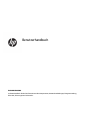 1
1
-
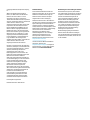 2
2
-
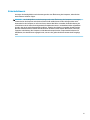 3
3
-
 4
4
-
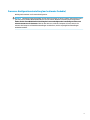 5
5
-
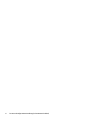 6
6
-
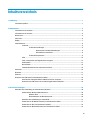 7
7
-
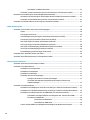 8
8
-
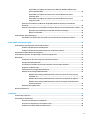 9
9
-
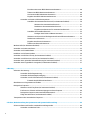 10
10
-
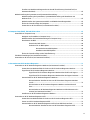 11
11
-
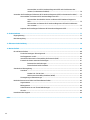 12
12
-
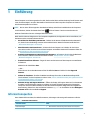 13
13
-
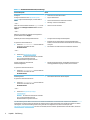 14
14
-
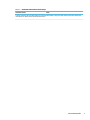 15
15
-
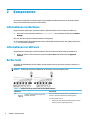 16
16
-
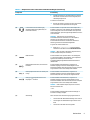 17
17
-
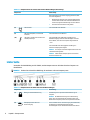 18
18
-
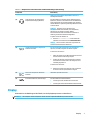 19
19
-
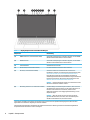 20
20
-
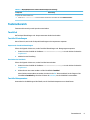 21
21
-
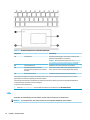 22
22
-
 23
23
-
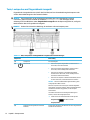 24
24
-
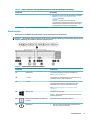 25
25
-
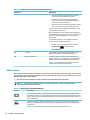 26
26
-
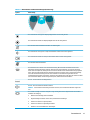 27
27
-
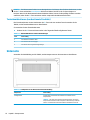 28
28
-
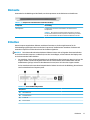 29
29
-
 30
30
-
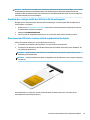 31
31
-
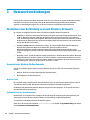 32
32
-
 33
33
-
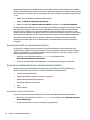 34
34
-
 35
35
-
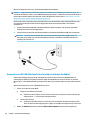 36
36
-
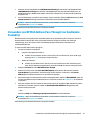 37
37
-
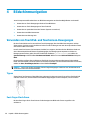 38
38
-
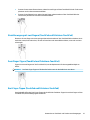 39
39
-
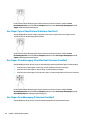 40
40
-
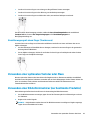 41
41
-
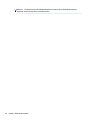 42
42
-
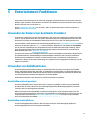 43
43
-
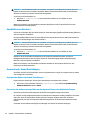 44
44
-
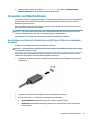 45
45
-
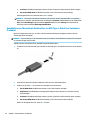 46
46
-
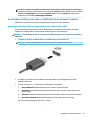 47
47
-
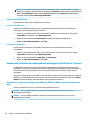 48
48
-
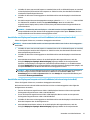 49
49
-
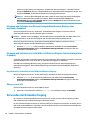 50
50
-
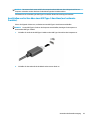 51
51
-
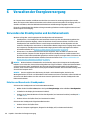 52
52
-
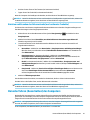 53
53
-
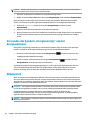 54
54
-
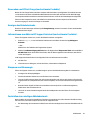 55
55
-
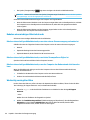 56
56
-
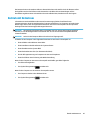 57
57
-
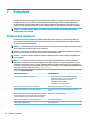 58
58
-
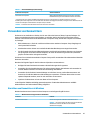 59
59
-
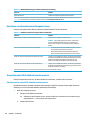 60
60
-
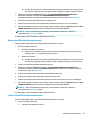 61
61
-
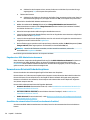 62
62
-
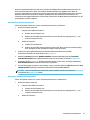 63
63
-
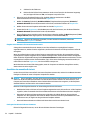 64
64
-
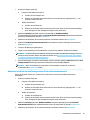 65
65
-
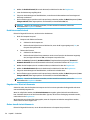 66
66
-
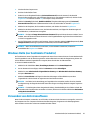 67
67
-
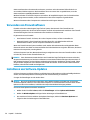 68
68
-
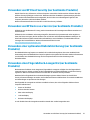 69
69
-
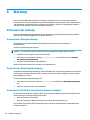 70
70
-
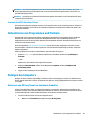 71
71
-
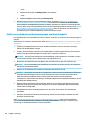 72
72
-
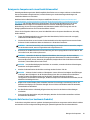 73
73
-
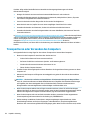 74
74
-
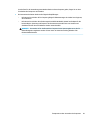 75
75
-
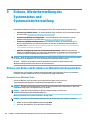 76
76
-
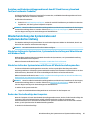 77
77
-
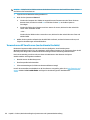 78
78
-
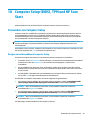 79
79
-
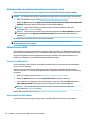 80
80
-
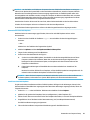 81
81
-
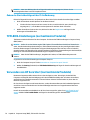 82
82
-
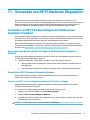 83
83
-
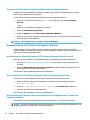 84
84
-
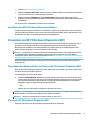 85
85
-
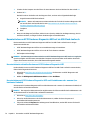 86
86
-
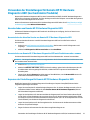 87
87
-
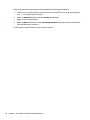 88
88
-
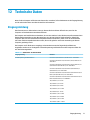 89
89
-
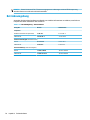 90
90
-
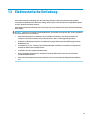 91
91
-
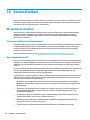 92
92
-
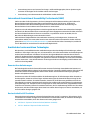 93
93
-
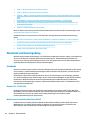 94
94
-
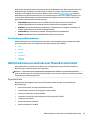 95
95
-
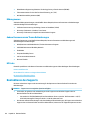 96
96
-
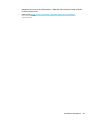 97
97
-
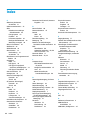 98
98
-
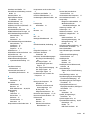 99
99
-
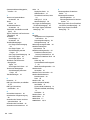 100
100
HP ProBook 650 G8 Notebook PC Benutzerhandbuch
- Typ
- Benutzerhandbuch
- Dieses Handbuch eignet sich auch für
Verwandte Artikel
-
HP Elite x2 G8 Tablet Benutzerhandbuch
-
HP mt32 Mobile Thin Client Benutzerhandbuch
-
HP ProBook x360 435 G7 Notebook PC Benutzerhandbuch
-
HP ZBook Create G7 Notebook PC (2H6U6AV) Benutzerhandbuch
-
HP 340S G7 Notebook PC Benutzerhandbuch
-
HP Elite Dragonfly Notebook PC Benutzerhandbuch
-
HP Elite Dragonfly G2 Notebook PC Benutzerhandbuch
-
HP Elite Dragonfly Max Notebook PC Benutzerhandbuch
-
HP EliteBook x360 1040 G6 Notebook PC Benutzerhandbuch
-
HP mt46 Mobile Thin Client Benutzerhandbuch